- 软件大小:231.5MB
- 软件语言:简体中文
- 软件类型:国产软件
- 软件类别:图像处理
- 更新时间:2018-07-13
- 软件授权:免费版
- 官方网站://www.9553.com
- 运行环境:XP/Win7/Win8/Win10
- 标签:图形编辑 照片制作
11.88MB/简体中文/7.5
PhysicsEditor v1.8.4 中文版(附破解补丁)
27.9MB/简体中文/7.5
1.64MB/简体中文/6
PentaLogix ProbeMaster破解版 v11.2.19(附破解文件)
20.8MB/简体中文/7.5
223.8MB/简体中文/7.5
Pop Art Studio 9.1 破解版是一款非常实用的图形编辑软件,这款软件支持BMP,JPG,GIF,PNG,TIFF和PSD(Photoshop)格式的图像,而且Batch Edition使您只需点击几下鼠标即可将数百个图像转换为Pop Art。另外它的图层允许您创建复杂的合成,还提供了Endless选择的文本和绘图工具,过滤器和颜色调整功能,下面小编为大家带来了破解版,让你使用的更加方便,欢迎下载!
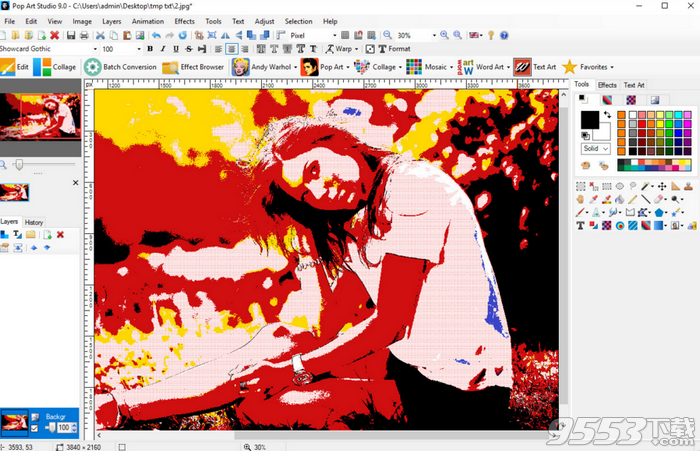
Andy Warhol批量图像处理:Che,Marilyn,Mao,Coca Cola,......
- 电影胶片,邮票,邮票,图片墙拼贴
- 形状拼贴,剪贴画马赛克,文字马赛克
- 批量图像处理(调整大小,翻转,旋转,水印,效果)
- 是的,我们可以,着名的巴拉克奥巴马海报
- 波普艺术女孩,错字效应,格莱美艺术,天空写作
- M.C.埃舍尔,镶嵌,万花筒,无缝瓷砖
- Star Lens Filter,Engraved,Holga,Sand,Water Drops
- 技术点,圆锥形渐变,复古圆圈,淡出效果
- 矢量和栅格图层,图层组
- 设计元素的示例:横幅,徽标,按钮,动画
- 缩放,调整大小,裁剪,翻转和旋转图像
- 模糊,颜色,变形,边缘,艺术和纹理效果
- 测量,油漆桶,橡皮擦和魔术橡皮擦,克隆邮票
- 刷子,喷枪,效果刷和历史刷
- 自动纠正红眼
- 降噪,边缘保持平滑,锐化,不清晰的面罩
- 以Adobe Photoshop(PSD)格式打开,编辑和保存文件和图层
- 英语,德语,法语,西班牙语,意大利语,荷兰语,葡萄牙语,俄语,波兰语。
1.本站下载压缩包(含32位和64位.根据需要选择,小编以64位为例安装),解压后双击Andy64.exe安装,点next继续
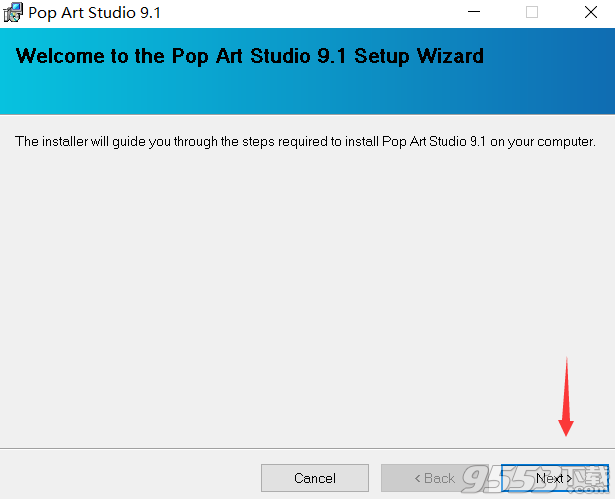
2.选择i agree,点next
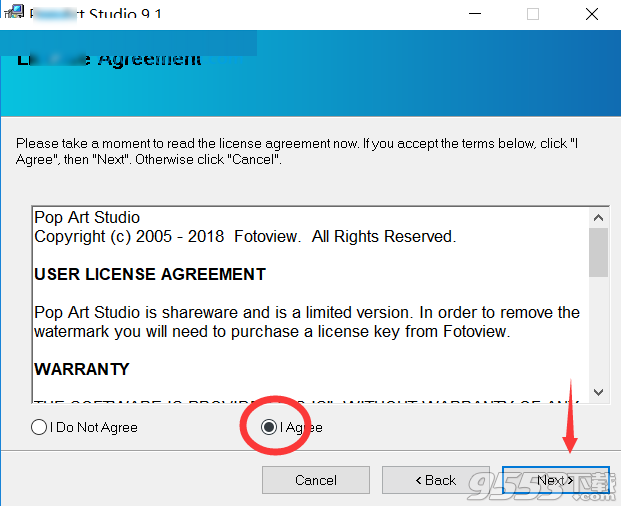
3.选择安装目录,点next
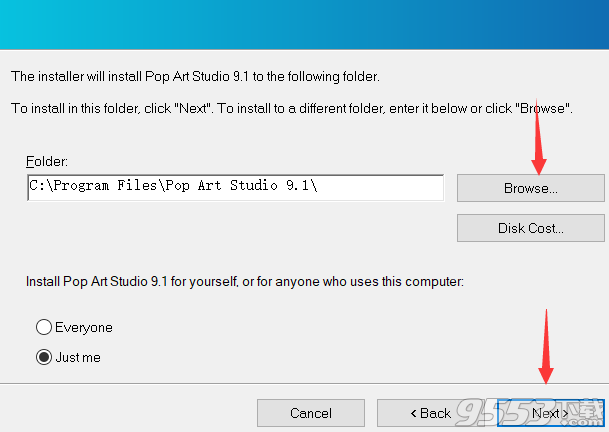
4.继续next
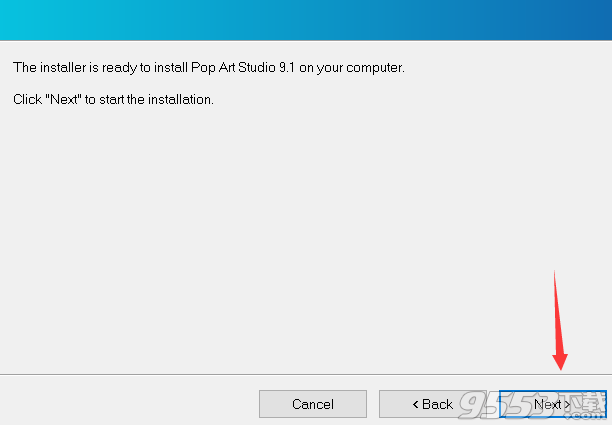
5.等待安装
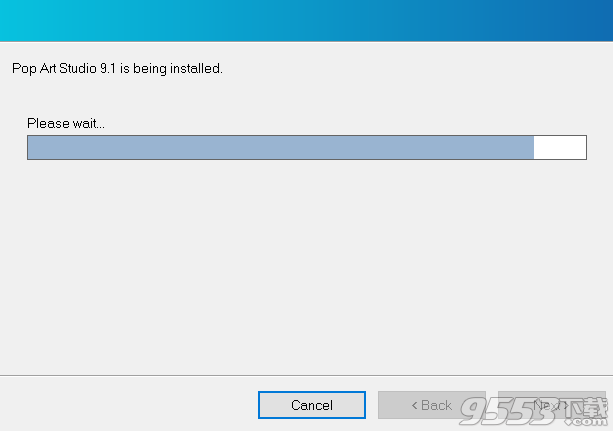
6.点close
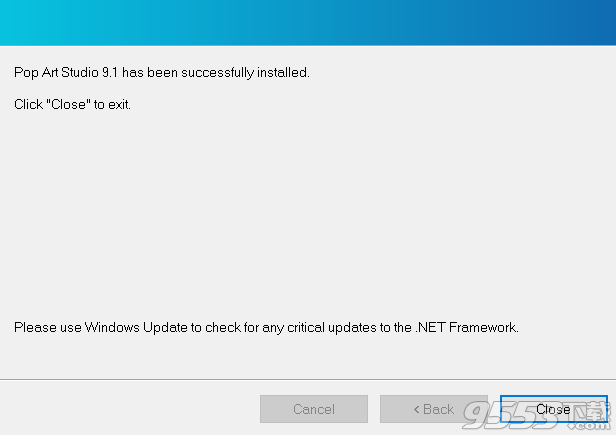
7.先不要运行软件,将补丁pop.art.studio.v.9.0-patch.exe移动到安装目录并运行
默认:"C:Program FilesPop Art Studio 9.1"

8.点patch完成激活
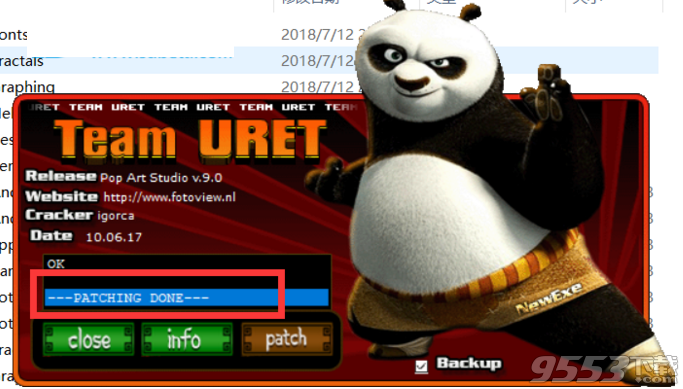
9.运行软件就是破解版了
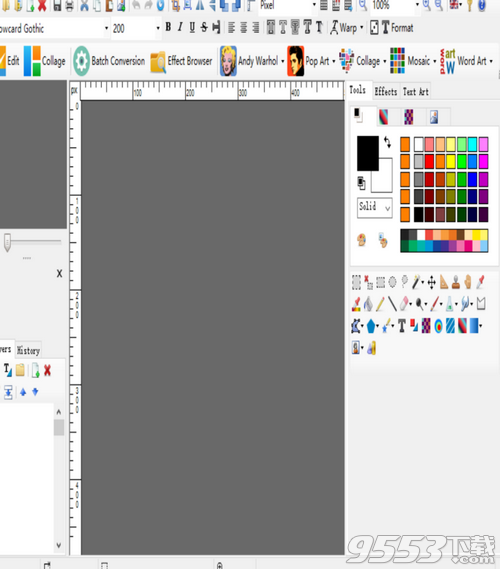
创建一个波普艺术形象
第1步:打开图像
打开您希望在Andy Warhol风格的PopArt图像中使用的一个或多个图像。
打开图像。在菜单中单击文件>打开>文件(Ctrl + O)。
第2步:选择波普艺术(Andy Warhol)效果
从效果列表或菜单中选择Andy Warhol效果clickEffects> Andy Warhol。
步骤3:选择水平和垂直方向的图像数量
通过设置宽度和高度选择水平和垂直方向上的图像数量。两个方向上的最大图像数为20。
第4步:选中'乘以'重复图像
选中“Multiply”选项可水平和垂直重复图像。更改“宽度”和“高度”值将增加或减少水平和垂直方向上的图像数量。
取消选中此选项以使用单个图像。图像分布在水平方向的“宽度”面板和垂直方向的“高度”面板中。
步骤5:选中“组合”以将多个图像组合到一个波普艺术图像中。
选中“组合”选项可将多个图像合并为一个Pop Artimage。取消选中此选项可多次重复第一张图像。找出打开图像的顺序或使用“图像”面板更改图像的顺序。
“图片”面板
使用“图像”面板更改面板的源图像或添加新的源图像。要更改面板的源图像,请单击相应的面板,然后从de下拉列表中选择图像。
要打开新图像,请单击“文件夹”按钮。新图像将显示在图像列表中,现在可用于所有面板。单击蓝色箭头按钮可恢复图像的默认排列。
第6步:选中“矢量化图像”以矢量化图像。
选中“矢量化图像”以矢量化图像。矢量化是将光栅图形(像素)转换为矢量图形,如点,线,曲线和多边形。原始栅格图像转换为intovectorized多边形。通过选择此选项,可以自动选中“乘法”选项。某些选项不适用于矢量化图像。 'Combine'选项和'Images'面板变为隐藏状态,'Vectorize'面板变得可见。
使用“矢量化”面板更改矢量化图像中线段的长度。线段的长度是多边形的两个点之间的距离。距离越大,多边形的复杂性越低。如果距离太大,图像将变得无序。选择“曲线”选项可在多边形的角点绘制平滑线。如果未选择此选项,则多边形的角点将通过直线连接。
第7步:调整不透明度,模糊和对比度
拖动“不透明度”滑块可调整Pop Art图像的不透明度。高值使得波普艺术图像不那么透明,而低值使得波普艺术图像更加透明,因此原始(灰度)图像闪耀。
拖动“模糊”滑块可调整模糊效果的强度。较低的值会增加细节的数量,而较高的值会使图像看起来更加分散。此选项还可用于消除图像中的噪声。
拖动“对比度”滑块可调整对比度。较低的值会减少细节数量,而较高的值会显示很多局部变化。
拖动“色阶”滑块可限制调色板或色调范围(如果适用)。值的范围可以是1种颜色到255种颜色。
选择抖动方法(如果适用)。阈值,抖动或ErrorDiffusion(Floyd-Steinberg,Burkes或Stucki)。对于阈值,拖动滑块以设置阈值。灰度值大于或等于阈值的像素以白色或浅色显示。其他像素以黑色或深色显示。
更改面板之间的间距
拖动滑块可更改面板之间的间距。间距是面板尺寸的百分比。值为0表示面板之间将存在nospace。要更改面板之间间隙的颜色,请单击颜色按钮以打开调色板,或使用移液器从图像中选择颜色。
添加签名
您可以在图像的底部添加Andy Warhol的签名。使用按钮更改签名颜色。
随机化,保存和打开配色方案。
单击“随机化颜色”按钮(骰子按钮)以尝试随机颜色方案。单击“默认值”按钮(箭头按钮)以恢复预定义的值。单击“保存”按钮以保存当前的配色方案。单击“打开”按钮打开以前保存的配色方案。点击“添加到收藏夹”按钮,将效果设置添加到列表中。
自定义颜色
您可以定义自定义颜色或使用预定义的颜色方案。
单击其中一个象形图以更改colorscheme。将出现预览对话框。单击按钮更改颜色方案中的颜色并按下确定